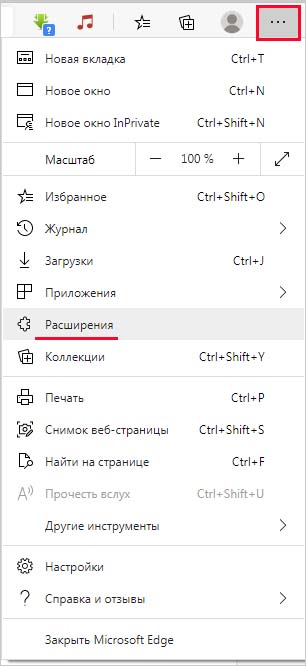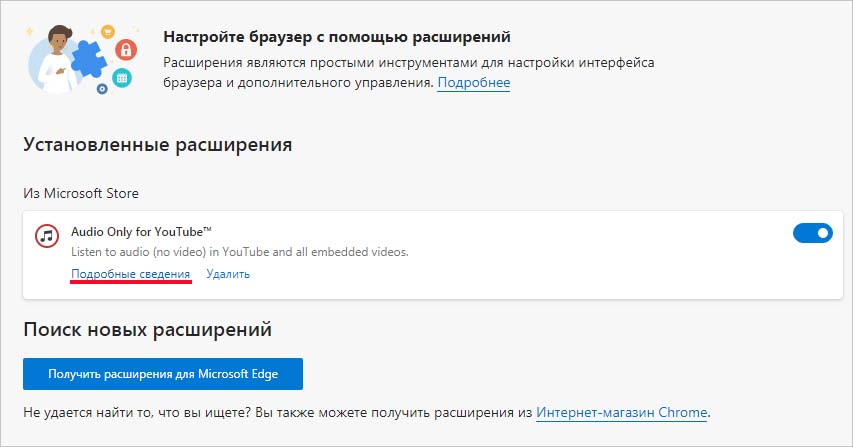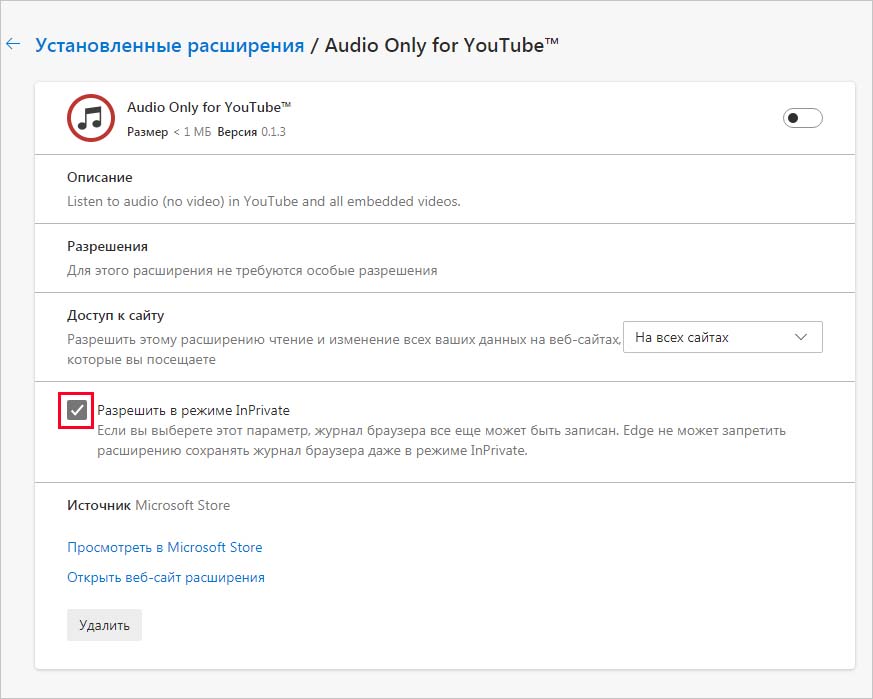В браузер Edge, как и во все его конкуренты, встроен режим инкогнито, который не сохраняет просмотренные страницы сайтов. Чтобы обеспечить более безопасное использование интернета, в нем также отключены расширения. Однако есть возможность их включить. Узнаем, как это сделать.
Пользователи часто используют определенные надстройки при просмотре страниц в Microsoft Edge. Однако в окне InPrivate по умолчанию они отключены. Это предусмотрено для того, чтобы предотвратить непреднамеренную утечку информации. Но иногда нужно активировать некоторые из них, сохраняя при этом приватный просмотр.
Активация расширения в режиме InPrivate
В Edge откройте главное меню нажатием на значок с тремя горизонтальными точками в правом верхнем углу. Затем выберите пункт Расширения.
В списке найдите дополнение, которое хотите использовать в окне инкогнито, и кликните на ссылку Подробные сведения.
Откроется экран с дополнительными настройками. Здесь отметьте флажком опцию «Разрешить в режиме InPrivate». Имейте в виду, что как только перезагрузите обозреватель, чтобы изменения вступили в силу, он не сможет препятствовать расширению записывать свой журнал.
Если хотите использовать другие дополнения в приватном просмотре, вернитесь на предыдущий экран и повторите указанные шаги.
Инженер-программист